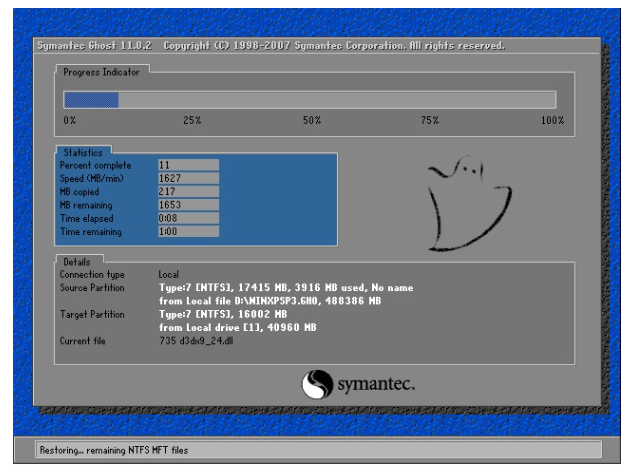简介:
随着信息技术的不断进步,Windows 10已经成为全球用户最广泛使用的操作系统之一。在对操作系统进行重新安装或更新时,镜像下载和安装是一个常见的需求。然而,如何安全有效地下载并安装Windows 10镜像,仍然是许多用户特别是科技爱好者以及相对不太熟悉计算机的用户关心的问题。本文将为您提供一份完整的Windows 10镜像下载与安装指南,帮助您顺利完成这一过程。

工具原料:
系统版本:Windows 10 (更新至2023年10月)。
品牌型号:戴尔 XPS 13 (9310)、华为 MateBook 14、联想 ThinkPad X1 Carbon (9th Gen)等。
软件版本:Windows 10 媒体创建工具 v21H2,或更新后的版本。
一、准备工作
在开始镜像下载和安装之前,您需要做一些准备工作,以确保整个过程的顺利进行。首先,您需要检查当前的操作系统版本,确认您是否需要更新至最新版本。其次,确保您的电脑硬件满足Windows 10的要求,例如至少有4GB的RAM、64GB的存储空间以及支持UEFI启动的主板。此外,备份重要文件也是非常重要的一步,以防在安装过程中数据丢失。
二、安全下载Windows 10镜像
下载Windows 10镜像时,最安全的途径是通过微软官方网站。访问Microsoft官方的“下载Windows 10”页面,您可以找到Windows 10的最新版本。通过“下载工具现在”链接,下载Windows 10 媒体创建工具。该工具可帮助您创建可引导的USB闪存驱动器,或直接下载ISO文件。
Win10桌面优化技巧:提升工作效率的必备指南
Win10桌面是微软操作系统的重要组成部分,具备友好的用户界面和高度的自定义选项。用户可以轻松更改背景、图标和任务栏设置,以提升工作效率和个性化体验。同时,Win10桌面支持虚拟桌面功能,便于组织多任务,满足现代办公需求,是提升生产力的理想选择。
在使用过程中,您可以选择“为另一台电脑创建安装介质”,这将帮助您生成可用于USB或DVD的安装文件。确保选择的语言、版本和架构(32位或64位)与您当前使用的Windows版本匹配。此外,使用稳定的网络连接以避免下载中断。
三、安装Windows 10
下载完成后,您将得到一个ISO文件或者使用USB完成的安装介质。插入USB驱动器后,重启计算机,在启动时进入BIOS设置(通常是按F2、F10或Del键),设置计算机优先从USB或DVD启动,保存设置并退出。
系统将自动加载Windows安装程序,接下来您需要选择语言、时间和键盘输入方式。请仔细阅读许可条款并点击“接受”。在“选择安装类型”中,您可以选择“升级”或“自定义”,建议初学者选择“自定义”来进行全新安装。
随后,选择安装位置(即当前系统分区),建议格式化该分区以避免可能的错误,点击“下一步”开始安装。整个安装过程大约需要30分钟至1小时,取决于计算机的性能。在安装完成后,系统会自动重启,并提示您进行初步设置,包括账户信息、隐私设置等。
内容延伸:
Windows 10自推出以来,已经经历了多个版本的更新,从最初的Windows 10版本到现在的21H2版本,微软不断对系统进行优化和功能扩展。这一系列更新中,不仅提升了系统安全性和稳定性,还添加了如Windows Hello、生物识别登录、虚拟桌面等新功能,这些都极大提高了用户体验。
此外,在更新过程中,一些用户可能会遇到“蓝屏死机(BSOD)”等问题。为此,保持驱动程序更新和定期清理系统垃圾至关重要。您可以使用Windows内置的“故障排除”工具或第三方系统优化软件来解决这些问题。
值得注意的是,在未来的Windows版本中,微软会逐步推出基于AI的智能助手功能,这意味着操作系统会变得更加人性化,也会大幅提高用户的工作效率。
总结:
通过本文的指导,相信您对如何安全有效地下载与安装Windows 10镜像有了更全面的了解。无论您是科技爱好者还是计算机下载火(xiazaihuo.com),只要按照指南步骤进行,便可轻松完成系统的安装与更新。在未来,保持对技术动态的关注,及时进行系统更新和安全设置,将更有助于保护您的数据安全和提高使用体验。
以上就是电脑技术教程《如何安全有效地进行Win10镜像下载与安装指南》的全部内容,由下载火资源网整理发布,关注我们每日分享Win12、win11、win10、win7、Win XP等系统使用技巧!Win10浏览器使用技巧与常见问题解决指南
Win10浏览器是微软推出的现代化网页浏览工具,结合了高效的性能和丰富的安全功能。它支持多个标签页、扩展应用以及无缝同步,让用户在访问网站时更加便捷。同时,Win10浏览器还集成了隐私保护机制,确保用户的数据安全。选择Win10浏览器,提升您的网络体验。